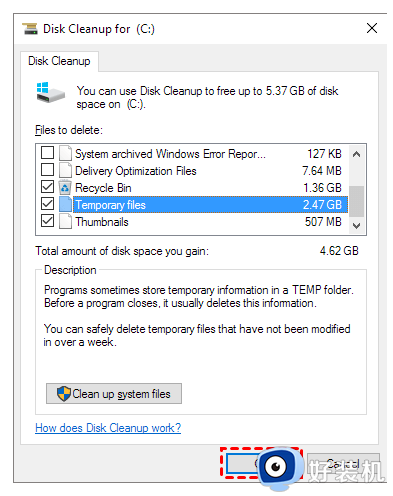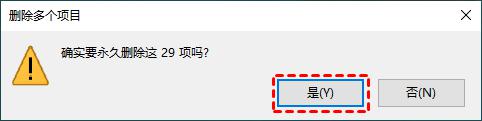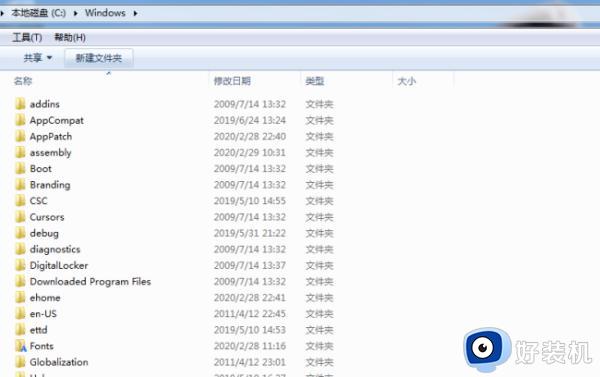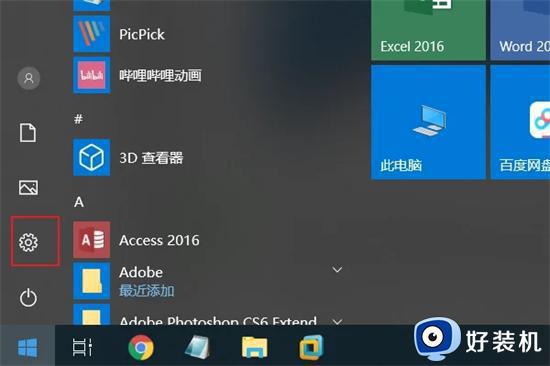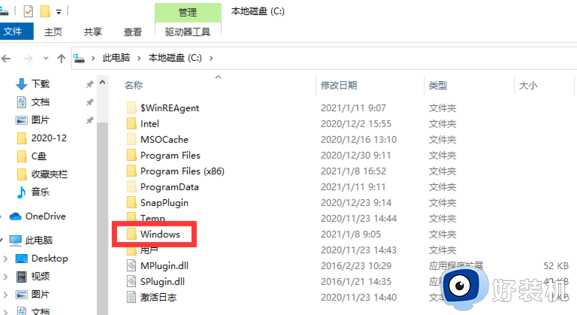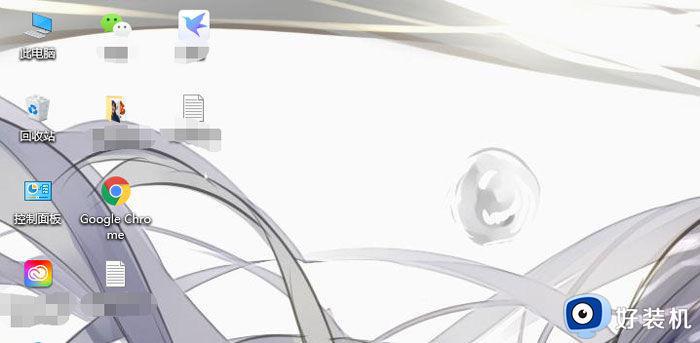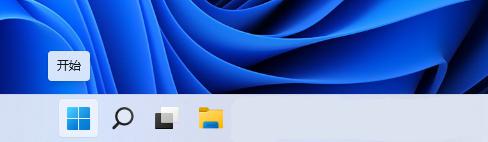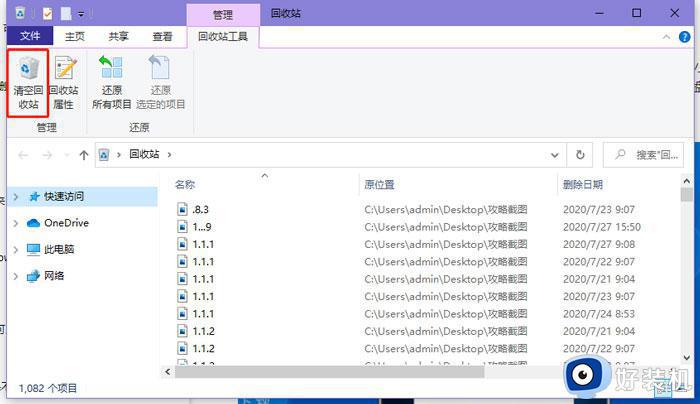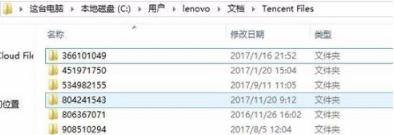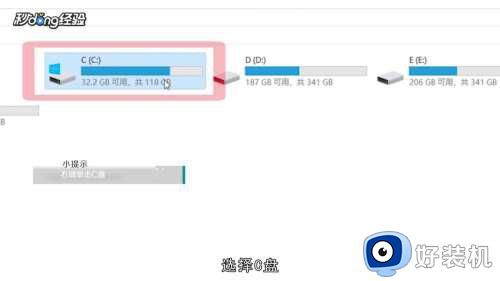电脑c盘满了怎么清理 c盘哪些文件可以删除
时间:2023-07-14 17:03:24作者:huige
C盘是电脑中的系统盘,对于系统是非常重要的,使用时产生很多缓存垃圾等占据C盘空间,时间久了就会出现内存不足或满了的情况,不及时清理会影响运行效率,那么电脑c盘满了怎么清理呢?因为里面会存放很多重要文件,很多人不清楚c盘哪些文件可以删除,为此这就给大家详细介绍一下清理方法吧。

方法如下:
1、打开C盘,点击菜单上的“工具”,选择“文件夹选项”。
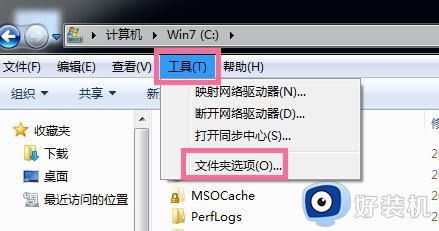
2、点击“查看”,在高级设置下找到“隐藏文件和文件夹”。选择“显示隐藏文件,文件夹和驱动器”。点击确定。
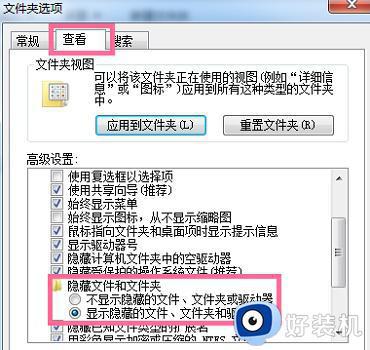
3、返回C盘,先删除应用程序的临时文件。进入C:Users/AppData/Local/Temp,此文件夹中的文件全部都可以删除。
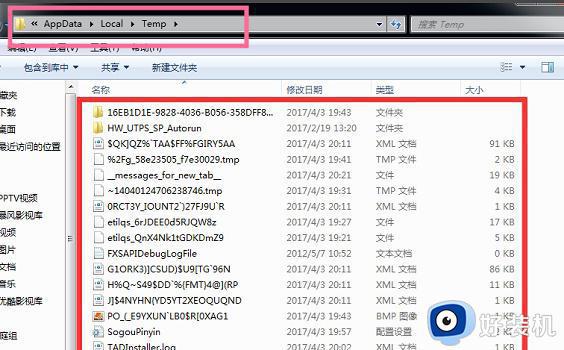
4、删除系统日志和事件日志如图所示路径,C:Windows/System32/LogFiles。此文件夹里面的可全部直接删除。
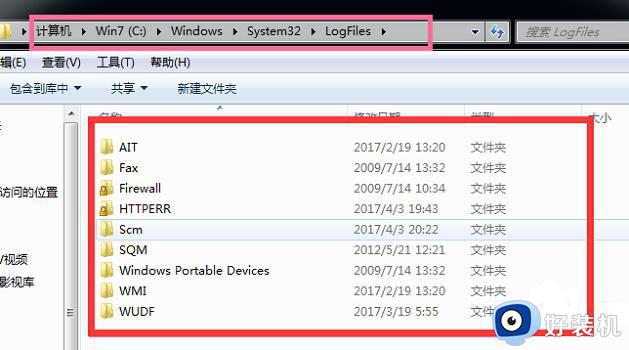
5、删除系统自动更新补丁删除办法:C:WindowsSoftwareDistributionDownload文件夹统统删除。
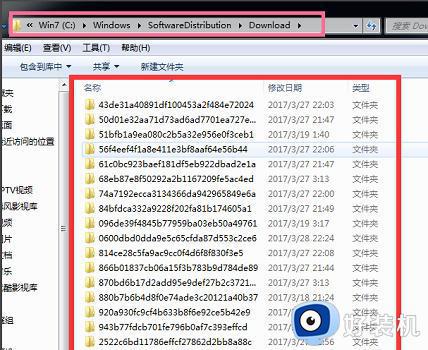
上述给大家介绍的就是电脑C盘满了的详细清理方法,大家有需要的话可以学习上述方法步骤来进行清理,大家不妨尝试一下吧。